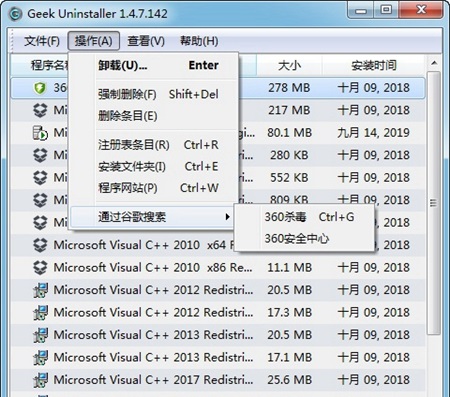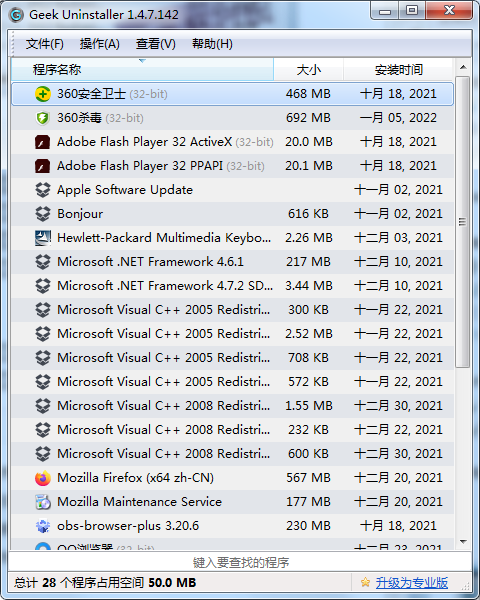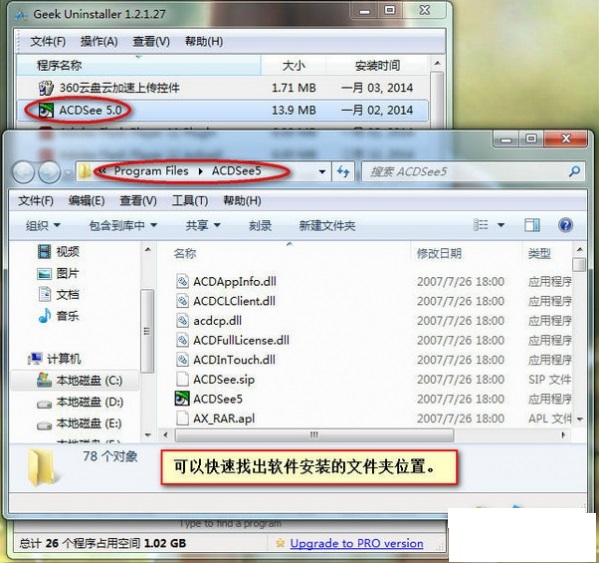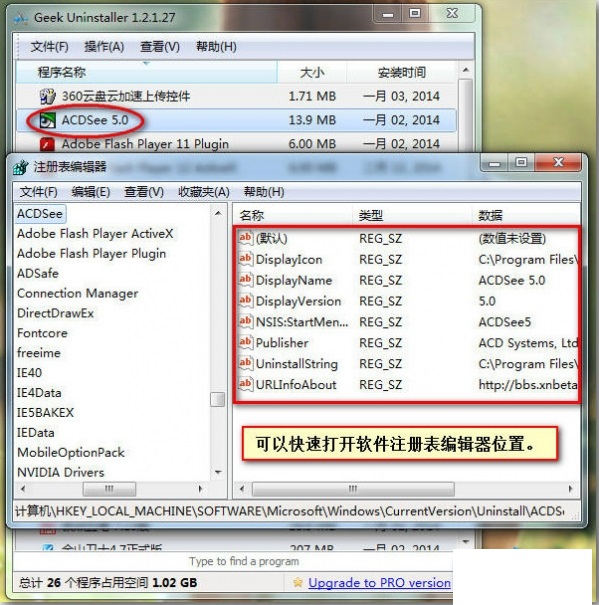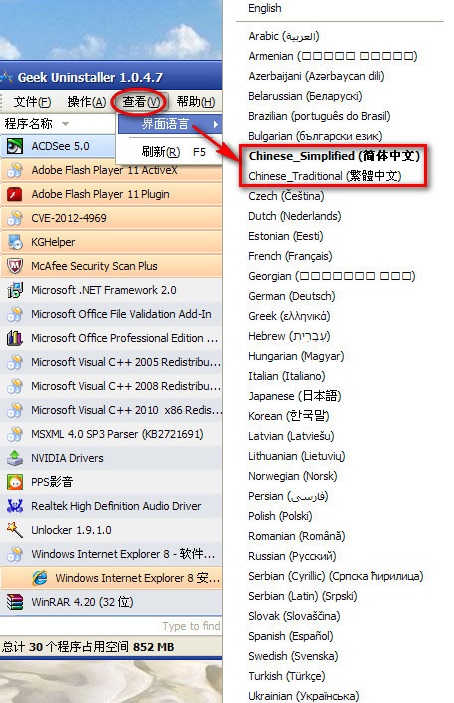GeekUninstaller正式版是款适合电脑中使用的软件卸载工具。GeekUninstaller最新版具有许多出众的功能,从而可以保证卸载无残留,系统运行速度也不会有丝毫下降。并且GeekUninstaller还可进行相应的操作,如卸载、强制卸载、删除条目、注册条目、安装文件夹、程序网站和通过谷歌搜索软件相关信息。华军软件园提供GeekUninstaller软件的下载服务,下载GeekUninstaller软件其他版本,请到华军软件园!

GeekUninstaller功能介绍
1、卸载隐藏程序,卸载Windows组件;智能搜索帮您快速找到需要卸载的任何应用程序;
2、导航到选定的程序的注册表项,安装文件夹;查看您的计算机上安装的某个应用程序的详细信息;
3、使用安装和卸载向导技术彻底卸载任何软件;强制拆除注册表中的相关条目;
4、卸载和删除无法通过Windows自带的”卸载或更改程序”中的应用软件;
5、可集成于Windows控制面板选项,取代系统自带的”卸载或更改程序”工具;
GeekUninstaller软件优势
1、带有中文语言。默认情况下,首次运行后可能是繁体中文界面,你可以在“界面语言”菜单中更改过来。
2、界面简单,使用方便。这个软件只有一个主界面。windows中所有已安装的软件会全部显示在这里,而所有和卸载有关的功能都集中在右键菜单中。
3、单文件绿色版软件。在官网上下载后解压缩就可以使用,无需安装,更另人惊讶的是,这个软件只有一个文件哦。
4、“注册表条目”功能可以快速打开与之有关的注册表键值(注册表编辑器中显示)
5、带有强制删除功能。使用后,所有和这个软件有关的文件和注册表项都会被清理干净哦。
6、GeekUninstaller还可以把已安装软件列表导出成html格式。
7、体积小,只有1.65 MB。完美支持windowsWindows 7/8/XP/Vista/2003/2008操作系统。
GeekUninstaller软件亮点
1. 3种应用程序排序方式:软件名称,占用空间和安装日期
2. 可以删除标准"添加/删除程序"所不能删除的程序
3. 使用强制删除可以卸载注册表中的相关条目
4. 高亮显示应用程序列表中的最近安装的程序
5. 多语言界面
6. 可选替换"添加/安装程序"
7. 以HTML方式导出当前安装的程序详细报告
8. 可以运行"Windows组件"和"添加/删除程序".
GeekUninstaller安装步骤
1、在华军软件园将GeekUninstaller下载下来,得到一个软件压缩包。

2、接着将软件压缩包解压,得到其中的geek.exe。

3、最后双击打开geek.exe,就可以使用了。
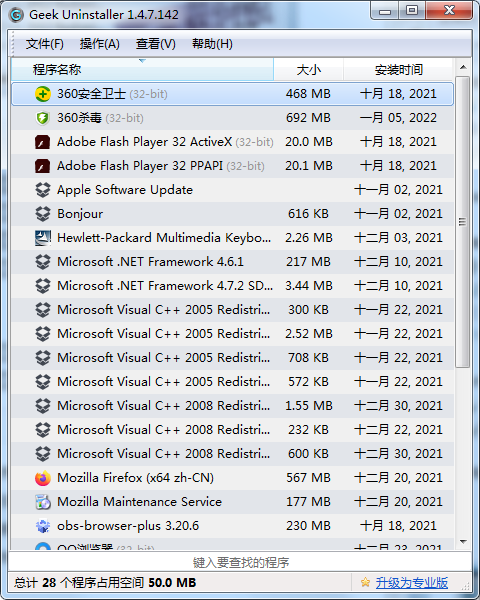
GeekUninstaller使用说明
【可快速找出安装软件所在目录位置】:
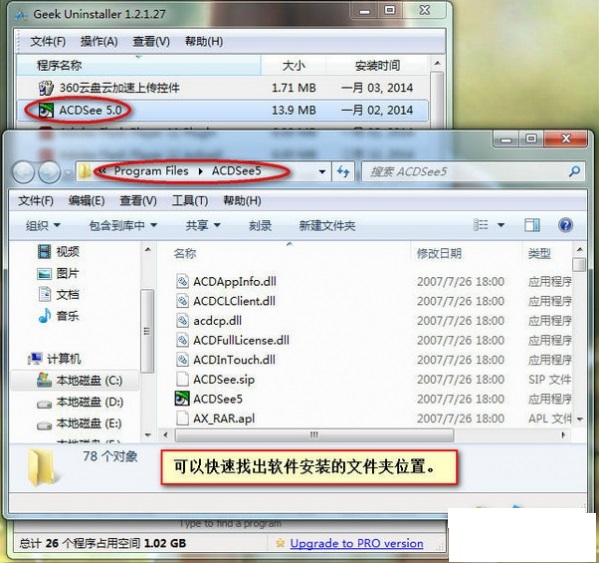
【可快速打开安装软件注册表项】:
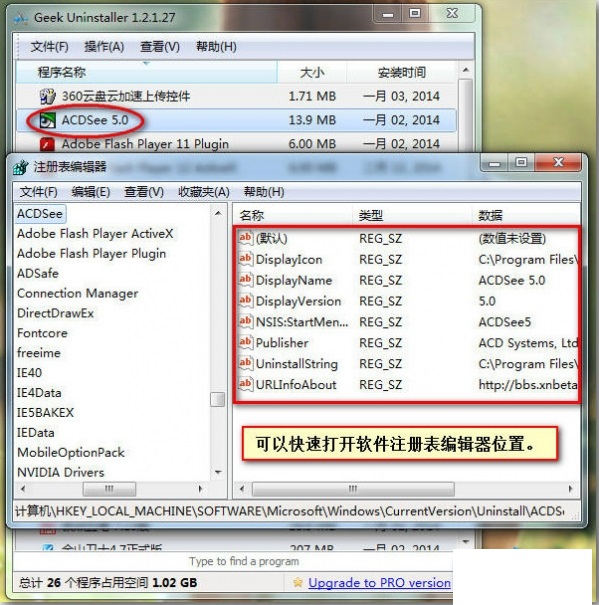
中文设置(如下图):
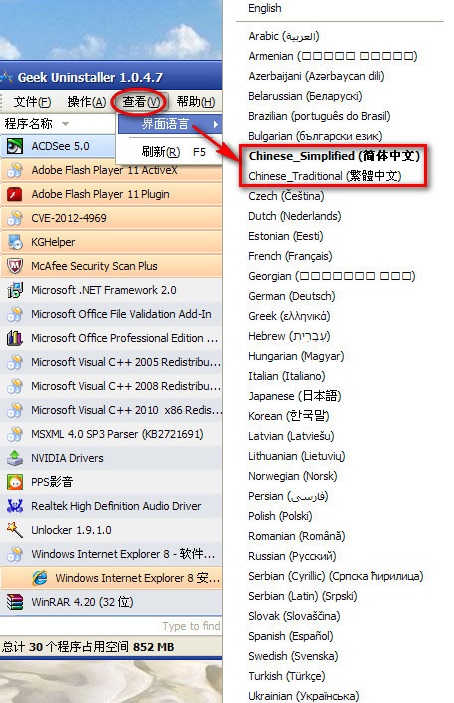
同类软件对比
软件卸载工具官方版是一款小巧且强大的程序卸载软件。通过软件卸载工具最新版用户查看到各种软件的的所在目录,用户可以将需要卸载的软件选中,单击卸载即可。软件卸载工具不占用内存资源,操作简单,无需安装,方便又快捷,可以有效地卸载一些流氓软件。
Revo Uninstaller(卸载工具)官方版是款专业性强的适合电脑系统中使用的卸载软件。Revo
Uninstaller(卸载工具)正式版可以为用户提供多项实用的功能,如清理系统垃圾文件、无用的Office临时文件、上网记录和进行系统启动项管理等。Revo
Uninstaller(卸载工具)还可以监控所有系统安装过程中所做的更改,然后使用这些信息来卸载它。
常见问题
1. GeekUninstaller卸载不彻底或有残留
问题描述:使用GeekUninstaller卸载程序后,发现程序并未完全卸载,或留下了残留文件。
解决方法:
使用GeekUninstaller的强制删除功能:GeekUninstaller带有强制删除功能,可以确保所有指定的软件和相关的文件注册表项都被清理干净。在卸载过程中,确保选择了“强制删除”选项。
使用第三方清理工具:如金山毒霸等软件管家,提供了卸载和清理残留文件的功能。可以打开这些软件的卸载页面,选择GeekUninstaller进行卸载,并使用其清理功能来清理残留文件。
手动检查并删除:如果以上方法都无法彻底清理残留文件,可以尝试手动检查并删除。通常,残留文件可能位于C盘的“Program Files”或“Program Files (x86)”文件夹下,以及用户文件夹的“AppData”文件夹中。请注意,在手动删除文件时要格外小心,以免误删重要文件。
2. GeekUninstaller桌面图标或快捷方式丢失
问题描述:GeekUninstaller的桌面图标或快捷方式不见了,无法直接启动程序。
解决方法:
搜索文件:在开始菜单的搜索栏中输入“GeekUninstaller”,看看是否能找到该程序的快捷方式或直接打开程序。如果找到了,可以右键点击它,然后选择“复制”或“发送到桌面”来创建新的桌面快捷方式。
重新安装:如果以上方法都无法找到GeekUninstaller的快捷方式,可以尝试卸载该程序,然后重新下载最新版本并安装。在安装过程中,确保选择了在桌面创建快捷方式的选项。
检查系统托盘:有些程序的快捷方式可能被隐藏在任务栏的系统托盘中。尝试点击任务栏上的小箭头图标,查看是否有GeekUninstaller的图标。如果有,可以右键点击它,然后选择“固定到任务栏”或“复制到桌面”。
GeekUninstaller更新日志
1.4.7.142[2019年9月11日]-所有app总占用空间的固定计算,小的改进
华军小编推荐:
GeekUninstaller还可进行相应的操作,如卸载、强制卸载、删除条目、注册条目、安装文件夹、程序网站和通过谷歌搜索软件相关信息。一个非常不错的卸载软件,小编也是用的本软件,功能强大,绿色安全。